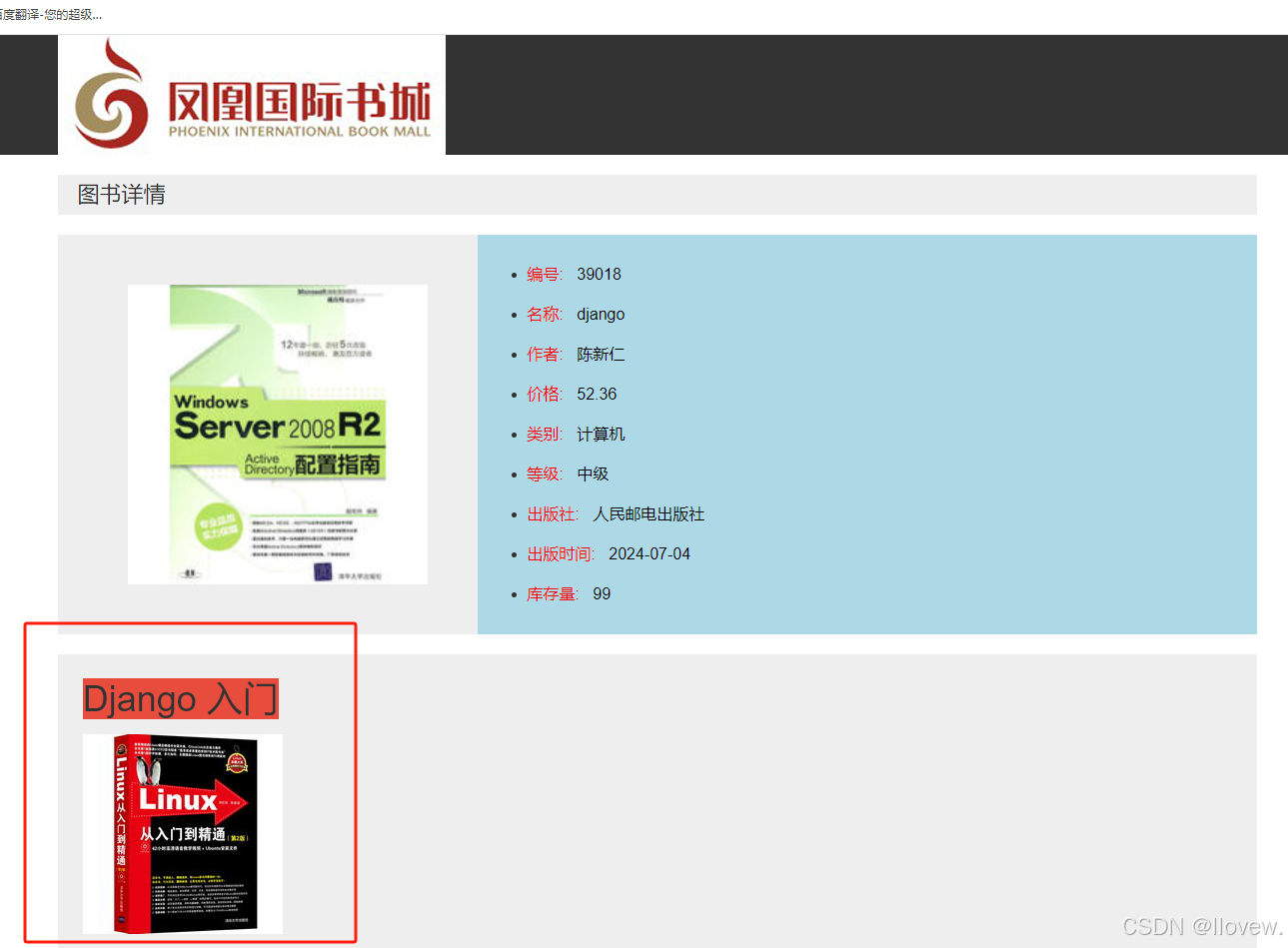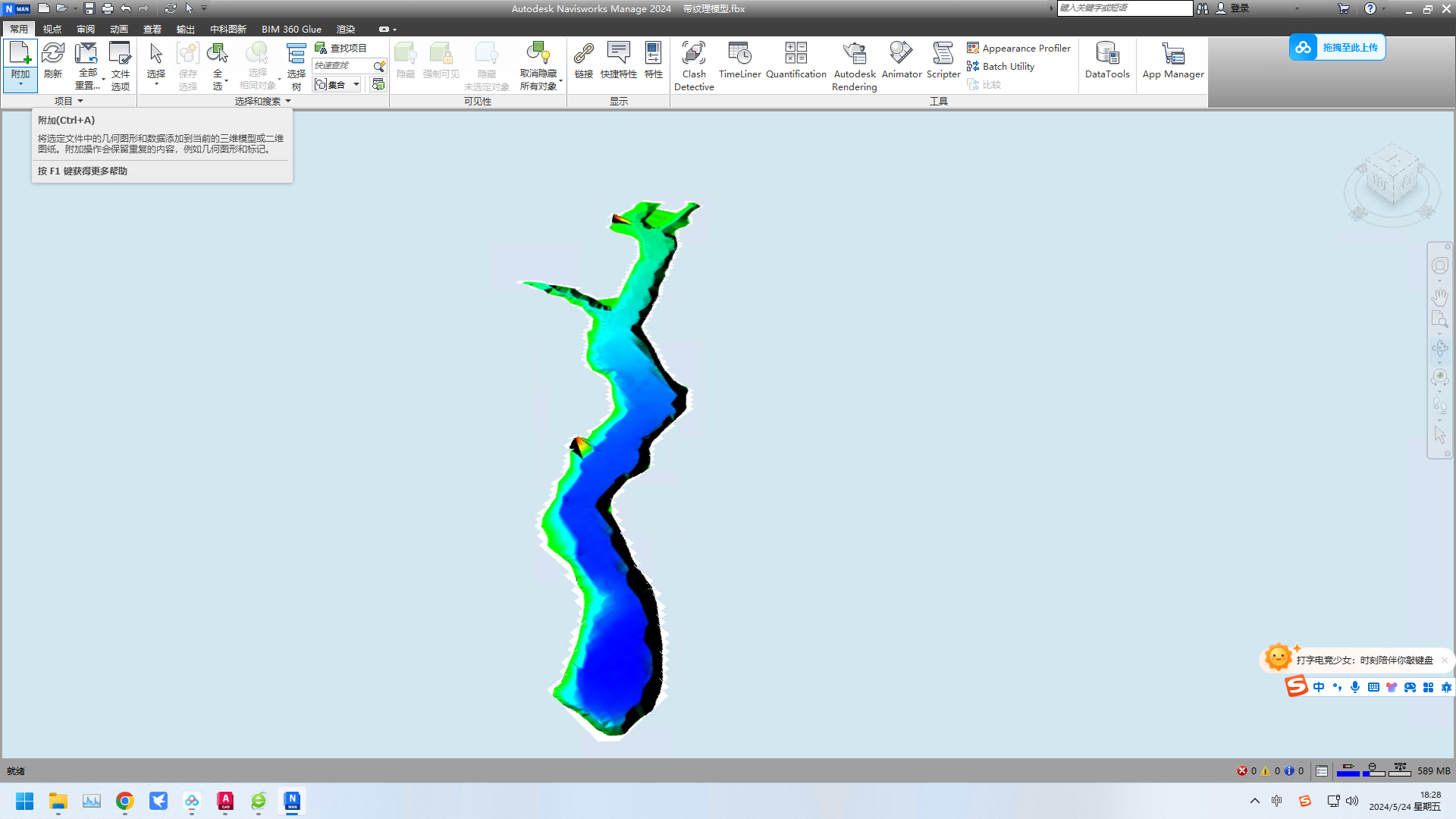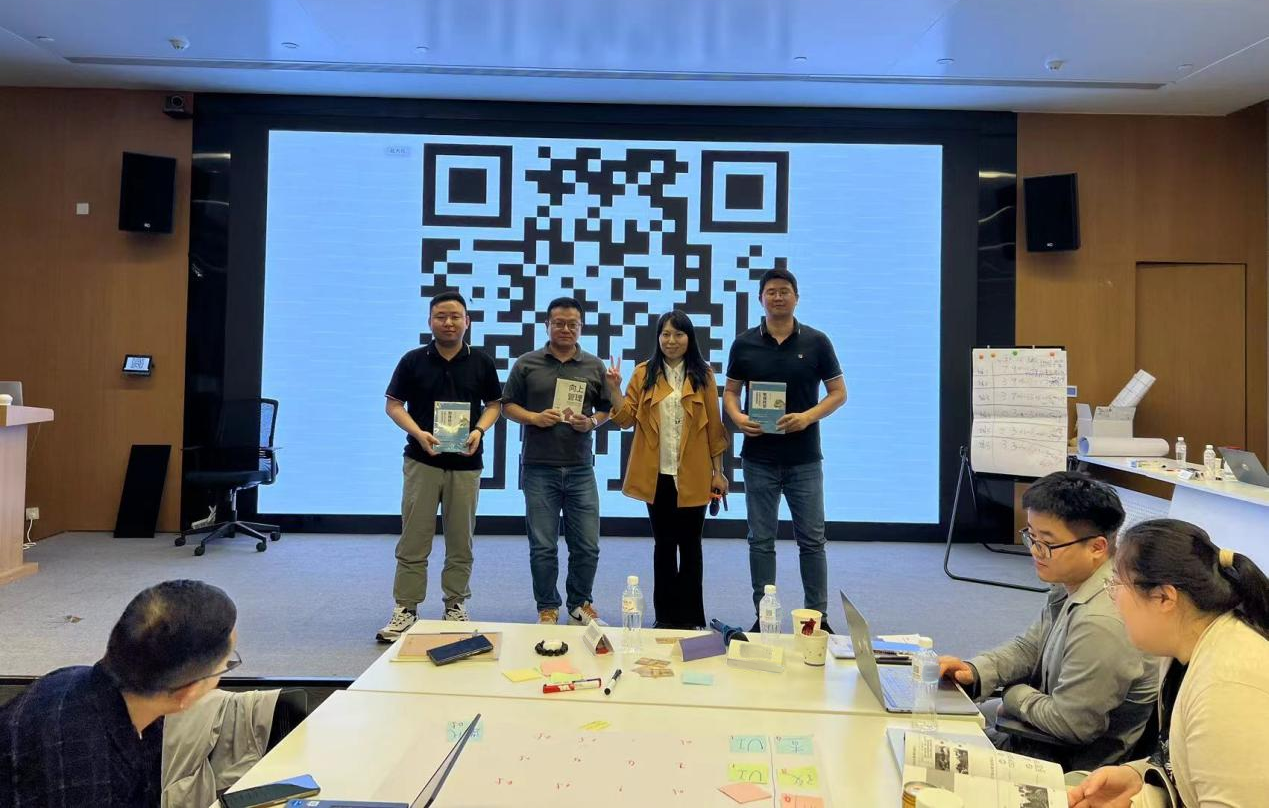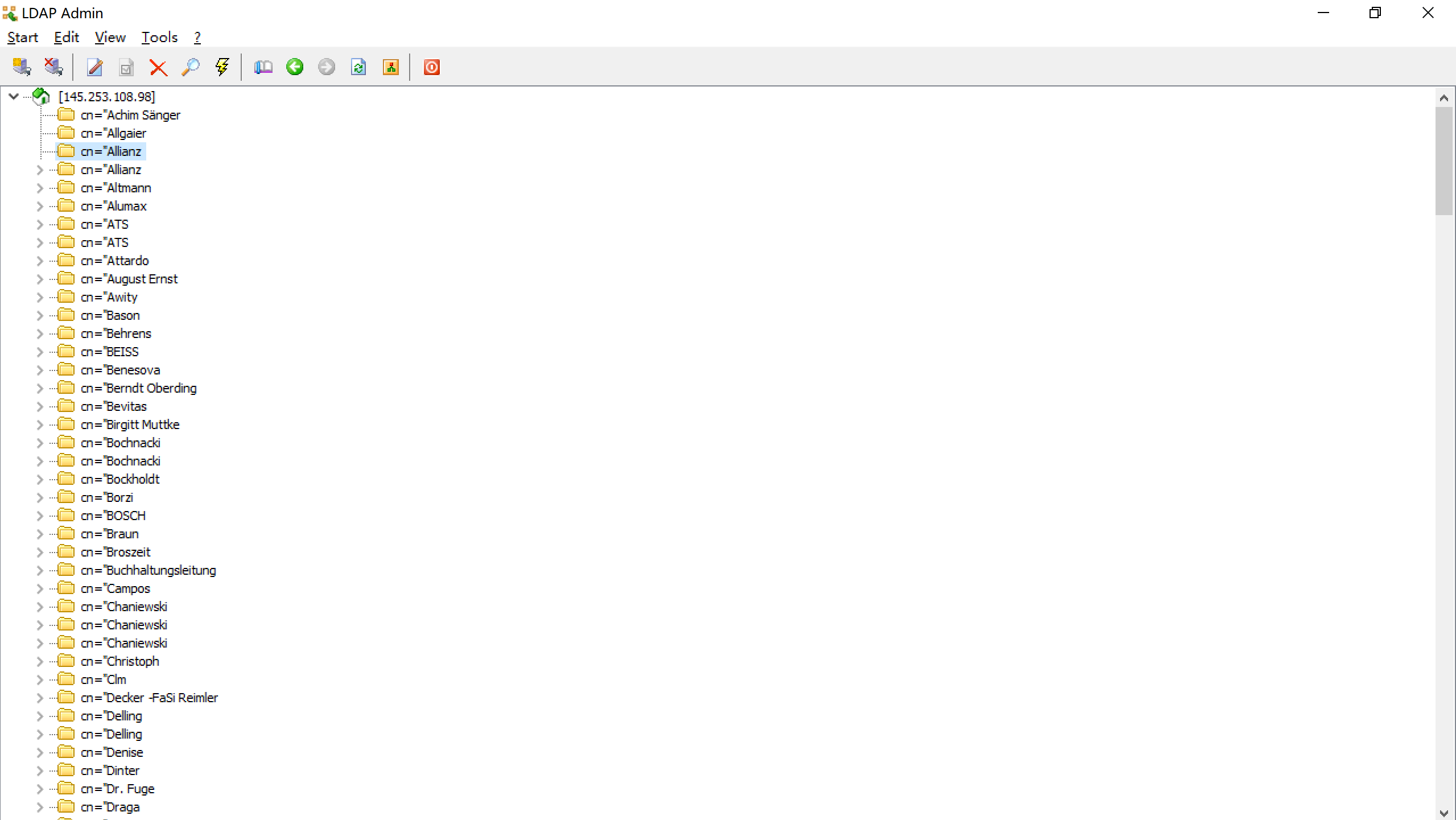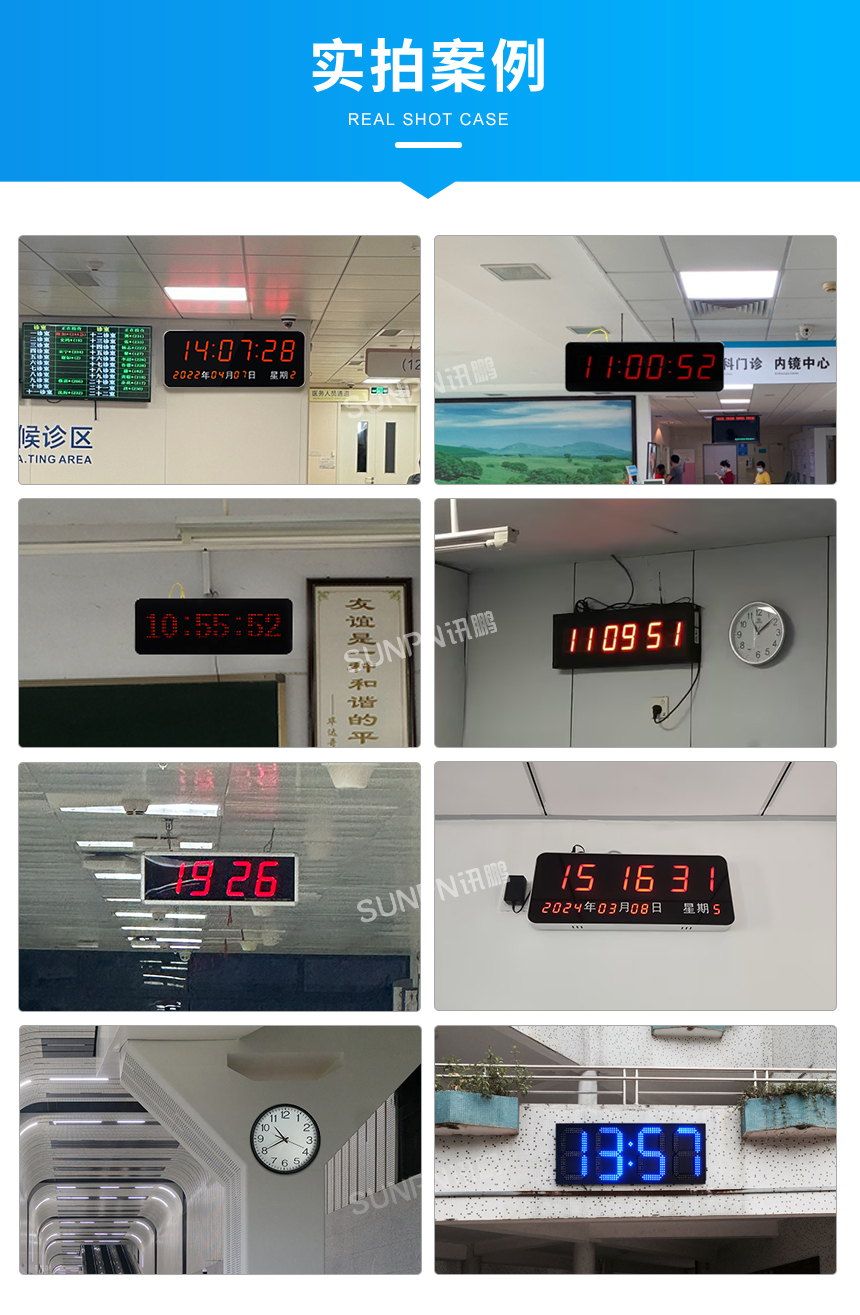文章目录
- Navicat的下载
- Navicat与MySQL连接
- 创建数据库和表
- 导入数据
Navicat的下载
- 这里直接提供Navicat 16 版本的下载连接,自取后按照步骤操作即可:
- 链接: https://pan.baidu.com/s/1JChDTjtvfXKHrE0L2l4A6w 提取码: 1822
Navicat与MySQL连接
- 点击连接,选择MySQL

- 连接名就是你Linux中创建的虚拟机的IP地址,自己的是什么就输入什么
- 主机的名字选取最好就是和你虚拟机的主机名一致
- 同样密码也是你虚拟机的密码
- 先点击测试连接,若是测试成功,点击确定即可

- 可以在高级选项中选择想要保存的位置

创建数据库和表
- 右击,选择新建数据库

- 指定你想要创建数据库的名字
- 这里的字符集在上篇文章中,配置MySQL环境的时候已经配置好了,所以这里便可以不用选择(字符集的选择是为了我们导入数据的时候不会出现乱码的情况,UTF-8一般是最多的格式)

- 右击表,点击新建表

- 字段的选取根据你导入数据的情况选择名、类型、长度
- 名可以自己取,类型可以选择(int型的长度可以不选),长度也是根据数据的长短而选择(只能长不能短)
- 至于后面的选择,根据数据的情况而选择

- 点击保存后需要输入表的名字,点击保存,表便创建成功了

- 上面是第一种创建表的方法
- 还可以更具新建查询,在里面通过SQL语言创建表,具体语法会在后面文章中讲解

导入数据
表创建了,那便需要导入数据了,具体也有两种方法如下:
-
方法一
-
右击你想导入数据的表,点击导入向导

-
选择你存有数据文件的格式
 比如导入以下格式的数据
比如导入以下格式的数据

-
找到文件所在地址,编码默认就选UTF-8

-
记录分隔符默认就是CRLF格式
-
你的数据中每个字段是用什么分隔符分隔的就选取什么样的

-
字段名行意思就是你的数据第一行是不是数据的字段名称,是的话就写入1,没有就是0(一般都没有,因为在上面创建表的时候以及将每个字段的名称设定好了)
-
你的文件中哪一行开始是数据就写入几
-
最后一行也是如此,不写入就是默认读取完
-
如果你的数据中存在日期格式的数据,那么你就要根据你数据中日期数据的格式来设置,格式中的日期排序默认是DMY 意思就是日、月、年,我这里的数据是年、月,日,所以选取YMD,数据中日期的分隔符是什么,就是什么,类似于匹配
-
后面的根据数据类型,自行选择

-
源就是你的导入的数据源名称,目标表就是要导入的表,这里我们的表已经创建好了,所以就不需要新建表,然后直接点击下一步

-
这里的源字段就是对应我们文件中每个数据的字段编号,然后在目标字段中对应选取我们之前已经创建好的字段,然后点击下一步

-
根据你的表里有没有数据和需求先择相应的导入模式

-
点击开始,可以看到我们导入了多少数据,显示成功,则关闭即可

-
在空白处右击,点击刷新,数据便可显示出来

-
第二种导入数据的方法也是在新建查询中通过SQL语句的方式导入,会在后面的文章中讲解具体的方法,类似下图方式: